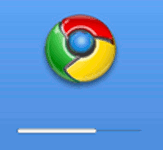Hace unas semanas, Google anunció que Chrome OS estará listo para su lanzamiento este otoño. Al igual que muchos productos de Google, Chrome OS está diseñado para cambiar las reglas del juego. No hay aplicaciones de escritorio, como solemos pensar en ellas. En cambio, toda la experiencia del usuario ocurre dentro del navegador. Naturalmente, algunas personas piensan que esto es ridículo, mientras que otros lo ven como la evolución natural de la tecnología. El éxito o el fracaso de Chrome OS podría incluso ser un factor importante para determinar si esa evolución ocurre o no. Si quieres averiguarlo por ti mismo, aquí te explicamos cómo crear la imagen de Chrome OS.
Técnicamente, estamos compilando Chromium OS, pero los dos términos son intercambiables dentro del alcance de esta guía.
Que esperar
Estamos construyendo un sistema operativo completo, no solo una aplicación individual, por lo que puede esperar más en términos de pasos involucrados y tiempo hasta la finalización. Dicho esto, no es un proceso muy difícil, y la mayor parte del tiempo involucrado estará esperando que finalicen las descargas y que se compile el código. Sería útil tener experiencia previa en la compilación de software en Linux, como la que se describe aquí. Dependiendo de la velocidad de Internet y de la CPU, este proceso puede demorar entre 1 y 4 horas, pero nuevamente, la mayor parte de ese tiempo se dedica a esperar las descargas y la compilación.
requisitos previos
Para realizar la compilación correctamente, deberá ejecutar una instalación de Linux de 64 bits. Actualmente, no se admite 32 bits como entorno de compilación, pero eso puede cambiar en el futuro. Google recomienda Ubuntu para este propósito, por lo que ese es el sistema operativo asumido por el resto de esta guía.
Para instalar todo el software necesario para compilar correctamente Chrome OS, simplemente ejecute lo siguiente desde una terminal:
sudo apt-get install bison fakeroot flex g++ g++-multilib gperf libapache2-mod-php5 libasound2-dev libbz2-dev libcairo2-dev libdbus-glib-1-dev libgconf2-dev libgl1-mesa-dev libglu1-mesa-dev libglib2.0-dev libgtk2.0-dev libjpeg62-dev libnspr4-dev libnss3-dev libpam0g-dev libsqlite3-dev libxslt1-dev libxss-dev mesa-common-dev msttcorefonts patch perl pkg-config python python2.6-dev rpm subversion libcupsys2-dev libgnome-keyring-dev git-core subversion
Una cosa que no está en los repositorios de Ubuntu es el paquete de herramientas de depósito de Google, pero eso es una simple descarga y extracción. Hacer clic aquí para obtener el archivo tar.gz y extráigalo a su directorio de inicio. Ahora debería tener un directorio llamado depot_tools dentro de su hogar.
Ahora solo agregue esa ubicación a su ruta de comando con:
#Add this to your ~/.bashrc file to make it permanent export PATH=$PATH:~/depot_tools
Obtener el código fuente
Vamos a crear un directorio Chrome dentro de su hogar para guardar todos los archivos para esta compilación, luego descargaremos el código fuente. Se descargarán unos cientos de megabytes, por lo que probablemente llevará un tiempo.
mkdir ~/chrome cd ~/chrome gclient config https://src.chromium.org/git/chromiumos.git gclient sync

Construyendo la fuente
En estos próximos pasos, vamos a iniciar los scripts que realmente construirán el código en binarios utilizables. Los siguientes comandos compilarán la fuente para un procesador x86 genérico, algo que debería funcionar bastante bien en su CPU promedio, pero no optimizado para ninguno en particular.
cd ~/chrome/chromiumos.git/src/scripts ./make_chroot #This creates the base environment, will take a few minutes ./enter_chroot.sh #Enters base environment
En este punto, debería tener un mensaje similar al siguiente:

Y ahora para realizar la verdadera carne de este proceso, la construcción real.
./setup_board --board=x86-generic #Define architecture ./build_packages --board=x86-generic #This is the real build. Will take a few minutes at least.
Si todo salió bien, estás listo para el paso final…
Generación de la imagen
Finalmente, tenemos que crear una imagen de este sistema que podamos usar en nuestros dispositivos o máquinas virtuales. Para construir la imagen base, regrese a su shell e ingrese…
./build_image --board=x86-generic
… y siéntate a tomar un té mientras esperas.
Cuando termine, obtendrá información sobre dónde se colocó exactamente el archivo de imagen, junto con algunos detalles útiles sobre cómo generar automáticamente un tipo de imagen más específico para sus necesidades, como USB, VMWare o Virtualbox.
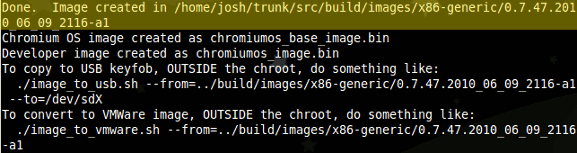
Antes de que pueda ejecutar esos scripts, deberá salir del entorno chroot escribiendo
En este ejemplo, vamos a compilar para Virtualbox. Asegúrese de reemplazar la ubicación del directorio con la de su sistema.
./image_to_virtualbox.sh \ --from=~/chrome/chromiumos.git/src/build/images/x86-generic/YOURIMAGELOCATION \ --to=~/chromeOS.vdi
¿Problemas?
VMware/caja virtual: Desafortunadamente, parece haber un error en algunas versiones del script image_to_vmware que también afecta al script image_to_virtualbox. Si obtiene un error sobre «No se puede abrir /usr/lib/shflags», entonces debe hacer una edición rápida de image_to_vmware.sh y cambiar la línea
sudo "$TEMP_MNT"/postinst /dev/sda3
a
sudo "$TEMP_MNT"/postinst /dev/sda3 –postcommit
.
USB: Parece que al script image_to_usb no le gusta tener una tilde (~) en el indicador from. Si obtiene errores que indican que no puede encontrar la imagen, asegúrese de usar la ruta completa en el indicador de origen.
¿Será Chrome OS el próximo gran avance o es un paso en la dirección equivocada?